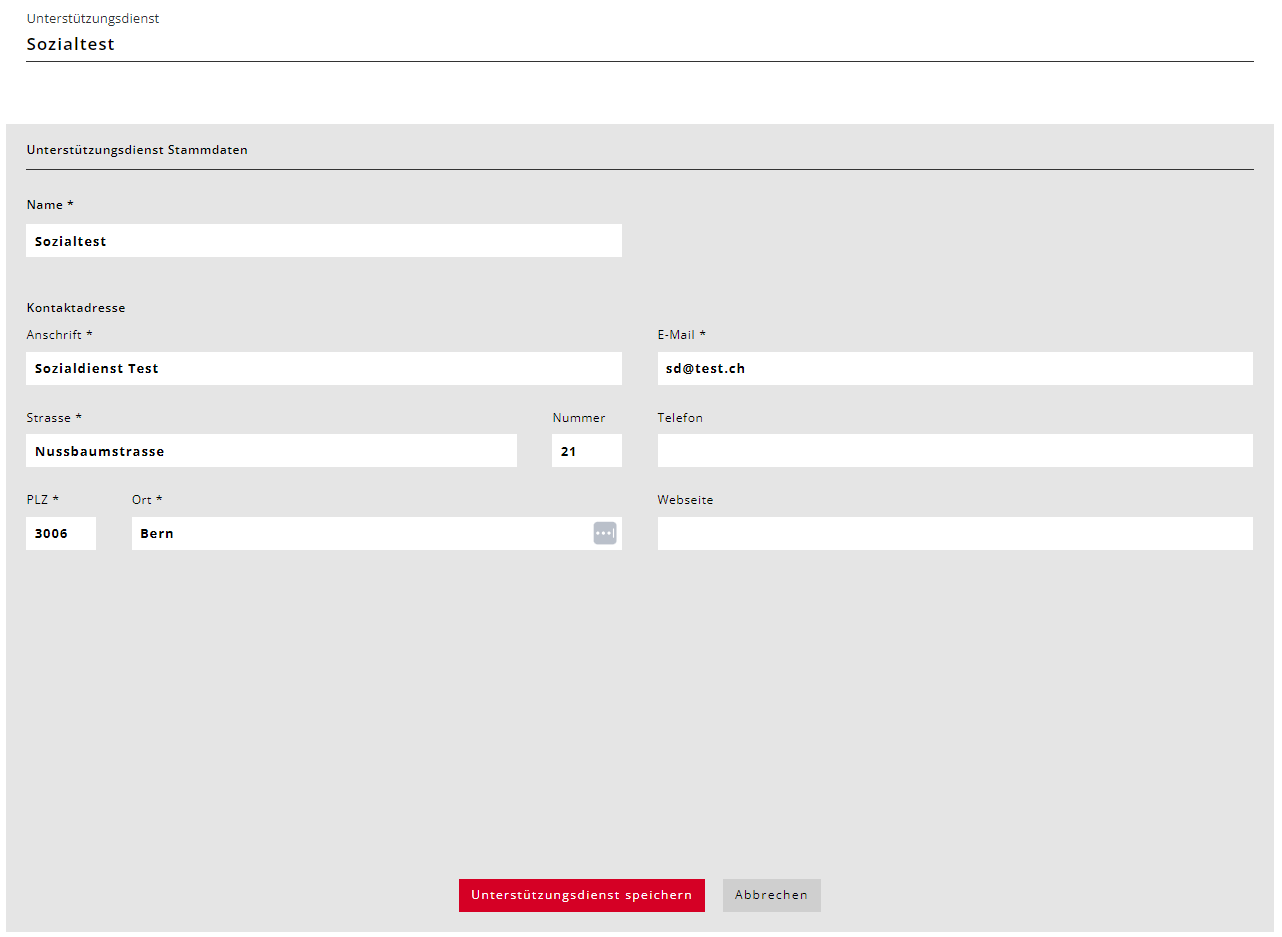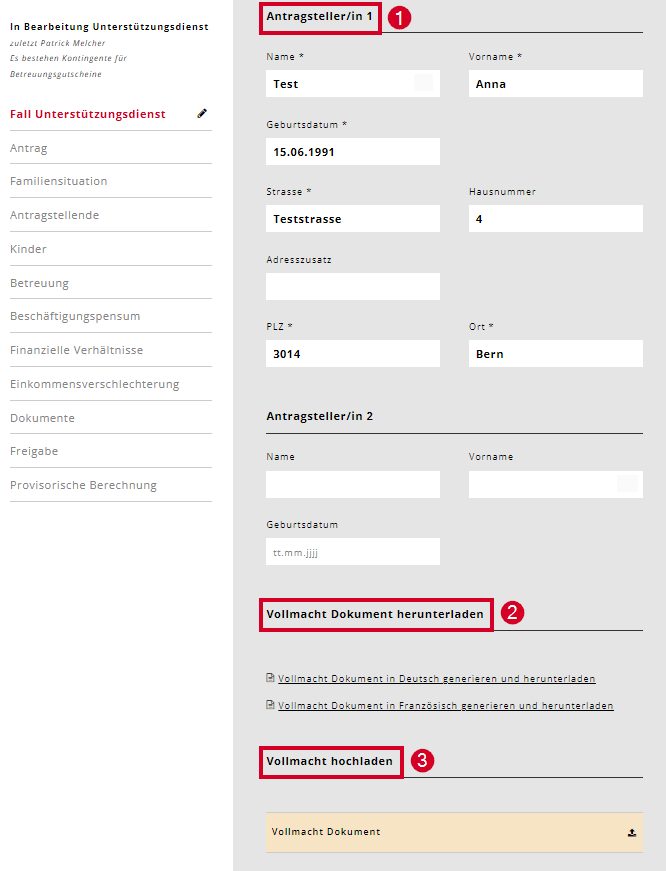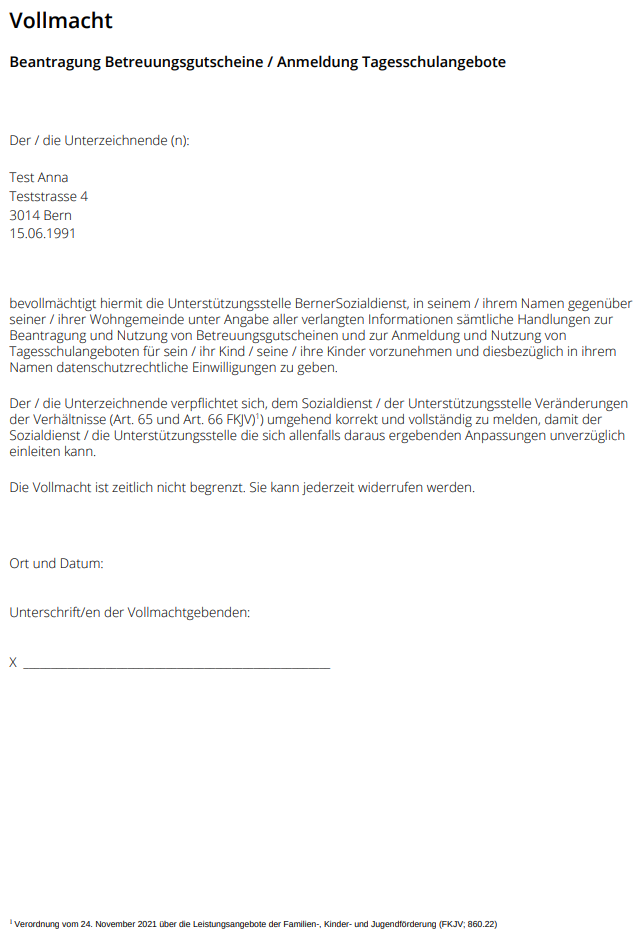Unterstützungsdienste
Anträge für Betreuungsgutscheine und Tagesschulanmeldungen werden grundsätzlich von Familien/Antragstellenden via kiBon oder per Papierformular gestellt. Vielfach sind Familien dabei auf Unterstützung angewiesen. Auf Wunsch von diversen Sozialdiensten wurde kiBon weiterentwickelt, sodass neu Sozialdienste, regionale Partner und weitere «Unterstützungsdienste» bei Bedarf für ihre Klienten einen Antrag erfassen können.
Antragsformular für den Unterstützungsdienst
Möchten Sie von dieser Möglichkeit Gebrauch machen? Dann muss die Leitung des Sozialdienstes/des regionalen Partners beim Kanton eine Zulassung zu kiBon als Unterstützungsdienst beantragen. Sie finden das Antragsformular hier.
BE-Login
Nach dem Einreichen des Antrages beim Kanton erhalten Sie eine E-Mail, welche Sie zur Mitarbeit in kiBon einlädt. Mittels Link in dieser E-Mail gelangen Sie zur Registration für kiBon. Sie müssen sich nun mit dieser E-Mailadresse, auf welche Sie die E-Mail erhalten haben im BE-Login neu registrieren (ausser Sie haben für diese E-Mailadresse bereits ein geschäftliches BE-Login). Nachdem Sie sich registriert haben, gelangen Sie direkt zurück zu kiBon.
Sofern Sie bereits eine Einladungsmail erhalten haben, können Sie sich auch über www.kibon.ch anmelden (auch hier müssen Sie sich neu registrieren). Achtung: Bitte nicht registrieren, wenn Sie noch keine Einladung vom Kanton erhalten haben, da Sie sonst als Antragstellende/r im System sein werden und nicht in der Rolle des Unterstützungsdienstes.
Siehe auch: https://blog.kibon.ch/be-login/
Stammdaten ausfüllen
Nachdem Sie sich über den Einladungslink vom Kanton neu registriert haben, müssen Sie die Stammdaten für Ihren Unterstützungsdienst ausfüllen und speichern. Danach sind Sie im System aktiv und können Ihre Rolle zur Erstellung und Bearbeitung der Anträge nutzen.
Auf der Hauptseite sind folgende Navigationspunktezu sehen:
- Pendenzen: Alle offenen Pendenzen. D.h. Fälle, welche noch in Bearbeitung beim Unterstützungsdienst sind.
- Alle Fälle: Alle vom Sozialdienst verwalteten Fälle sind ersichtlich
- Posteingang: um E-Mails an die Gemeinde zu versenden oder von der Gemeinde zu empfangen
- Fall eröffnen: hier werden die Anträge für Ihre Klienten eröffnet
- Suchfeld: kann nach Fallnummer, BG-Nummer, Vor-/Nachnamen, Geburtsdatum (Antragstellende oder Kinder) gesucht werden
Mittels Klick auf Ihren Namen finden Sie als Administrator des Unterstützungsdienstes drei weitere Navigationspunkte.
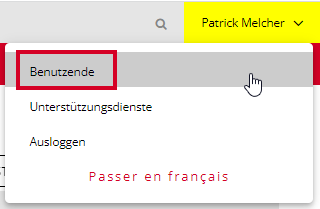
Benutzende (nur Administrator/in): Hier sehen Sie als Administrator/in alle kiBon-Benutzende Ihres Unterstützungsdienstes inkl. sich selber und können neue Mitarbeitende einladen oder die Benutzerrechte ändern oder Benutzende sperren. Um neue Mitarbeitende einzuladen gehen Sie über den Button:
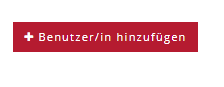
Benutzerrechte können mittels Klick auf den Listeneintrag des entsprechenden Benutzenden bearbeitet oder Benutzende gesperrt werden

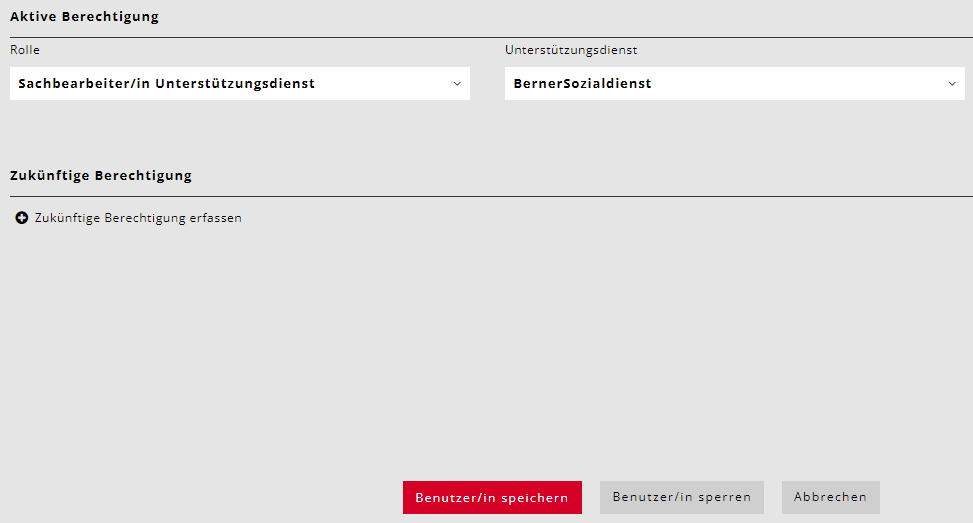
Unterstützungsdienste: Unter diesem Punkt können Sie auf Ihre Stammdaten zugreifen und diese bearbeiten (nur Administrator/in, Sachbearbeiter/in nur Leserecht).
Ausloggen: Abmeldung aus dem Account
Fall eröffnen und Vollmacht erstellen
Um einen neuen Antrag zu erfassen, müssen Sie den Button «Fall eröffnen» tätigen. Danach erscheint eine kleine Eingabemaske, wo Sie die Wohnsitzgemeinde und die Antragsperiode für die Antragstellenden wählen können.
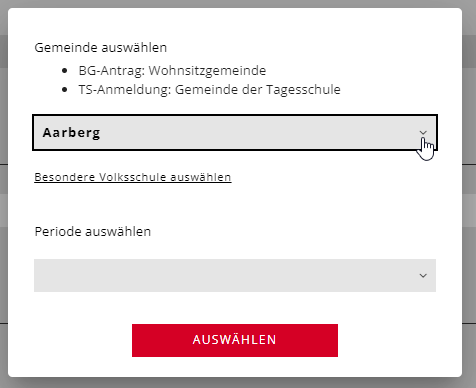
Sobald der Antrag eröffnet wurde, erscheint auf der ersten Seite die Maske für die Erstellung der Vollmacht.
Schritt 1: Erfassen der Daten des/r Antragstellenden für die Erstellung der Vollmacht.
Schritt 2: Vollmacht herunterladen und von den Antragstellenden lesen und signieren lassen.
Schritt 3: Signierte Vollmacht hochladen, speichern und Fall eröffnen. (Achtung: Nach «Fall eröffnen» können Sie diese Daten nicht mehr ändern)
Beispiel Vollmacht:
Vollmacht bearbeiten
Muss eine Vollmacht im Nachhinein bearbeitet werden, muss dafür eine Mutation des bereits verfügten Antrages erstellt werden. So kann dann unter «Fall Unterstützungsdienst» der Button «bearbeiten» getätigt werden. Damit eröffnet sich die Maske erneut und die Angaben der Antragstellenden können angepasst werden.
Nach der Anpassung kann die neue Vollmacht heruntergeladen, unterschrieben und wieder hochgeladen werden. Die bereits erstellte Vollmacht bleibt im System gespeichert und wird nicht automatisch entfernt.
Unter den Dokumenten besteht die Möglichkeit mehrere Dokumente hoch zu laden. Somit kann entschieden werden, ob mehrere Vollmachten im System bleiben sollen oder ein Dokument gelöscht werden soll.
Vollmacht entziehen
Die Vollmacht kann zu einem späteren Zeitpunkt wieder entzogen werden – dies bedeutet jedoch, dass der Unterstützungsdienst danach nur noch lesend auf den Fall zugreifen kann und der Fall nur noch durch die Gemeinde bearbeitet werden kann. Um die Vollmacht zu entziehen, gibt es unter dem ersten Register «Fall Unterstützungsdienst» bei welchem die Vollmacht hochgeladen wird den Button «Vollmacht entziehen».
Antrag ausfüllen
Nachdem der Fall zum ausfüllen eröffnet wurde, können Sie den Antrag für die Antragstellenden ausfüllen.
Unser Einführungsvideo zeigt, wie Sie einen Antrag aus Sicht der Antragstellenden ausfüllen und an die Gemeinde versenden können. Klicken Sie hier, um zum Video zu gelangen.
Sobald Sie den Antrag zu Ende ausgefüllt haben, kommen Sie zur Freigabequittung, welche Sie in Vertretung (i.V.) für die Antragstellenden unterschreiben und an die Gemeinde senden. (Auf der Freigabequittung steht stets der Name und die Anschrift der Antragstellenden.)
Nachdem die Gemeinde die Freigabequittung eingelesen hat, ist der Fall in Bearbeitung bei der Gemeinde. Sie können keine Änderungen mehr vornehmen.
Wenn die Gemeinde den Antrag geprüft und verfügt hat, erhalten Sie eine automatisch generierte Mail, in der Sie die Verfügung auf kiBon einsehen können. Die Antragstellenden erhalten die Verfügung per Post.
Generell erhalten Sie als Unterstützungsdienst die Korrespondenz per E-Mail (resp. Info, dass Sie sie in kiBon einsehen können) und die Antragstellenden per Post.
Gemeinde
Links in Blau steht die Gemeinde, für welche ein Gutschein beantragt wird.
Datum
Auf dem Datum im blauen Balken können Sie sehen, für welche Periode der Antrag ist. Sollte es Anträge für mehrere Perioden geben, so können Sie per Klick auf das Datum von der einen in die andere Periode wechseln und somit die jeweiligen Anträge einsehen.
Antrag
Unter Antrag kann eingesehen werden, wo Sie sich zur Zeit befinden, und es kann zwischen Antrag und Mutationen gewechselt werden. Steht «Antrag», sind Sie auf dem Erstantrag. Sobald es Mutationen gibt, können Sie diese mittels Klick einsehen und so vom Antrag zu den Mutationen wechseln und zurück.
Gültig ist grundsätzlich immer die aktuellste Mutation, es kann aber sein, dass diese Änderungen nichts am Betreuungsgutschein verändert haben und somit noch die letztverfügte Verfügung rechtsgültig ist.
Alle Resultate
Hier sehen Sie den Antrag und alle Mutationen, welche für die Antragstellenden erstellt wurden.
Mitteilungen
Unter den Mitteilungen haben Sie die Möglichkeit, eine Nachricht an die Gemeinde zu senden.
Mutieren
Insofern ein Antrag verfügt wurde, können Änderungen nur noch per Mutation vorgenommen werden. Um einen Antrag zu mutieren, drücken Sie auf «Mutieren» im blauen Balken. Nachdem alle Änderungen am Antrag vorgenommen wurden, muss die Mutation erneut an die Gemeinde freigegeben werden. Gehen Sie somit auf den Navigationspunkt «Freigabe» und reichen Sie die Mutation mittels Klick auf den roten Button «Mutation freigeben» ein. Erst wenn eine Mutation freigegeben wurde, kann die Gemeinde diese einsehen.
Erneuern
Der Button «Erneuern» im blauen Balken steht Ihnen zur Verfügung, um einen Antrag bei einem Periodenwechsel zu erneuern und somit den neuen Antrag für die nächste Periode bereits vorauszufüllen. Die Stammdaten der Antragstellenden werden in die neue Periode übernommen und ein neuer Antrag kann ausgefüllt und eingereicht werden.
Hilfe/Support
Im blauen Balken können Sie die Kontaktdaten der zuständigen Gemeinde aufrufen. Falls Sie fachliche oder technische Hilfe benötigen, steht Ihnen die zuständige Gemeinde bei Fragen zur Verfügung.
Fallnummer
Rechts, oberhalb des blauen Balken, finden Sie die Fallnummer des Antrags.
Hilfe/Support
Für den Support der Unterstützungsdienste ist die Wohnsitzgemeinde/Gutscheinausgabestelle der Antragstellenden zuständig. Wir bitten Sie, sich bei Fragen oder Unklarheiten direkt bei der zuständigen Gemeinde zu melden. Falls die Gemeinde nicht weiterhelfen kann, muss die Gemeinde beim Kanton oder beim kiBon-Support rückfragen und kann Ihnen danach die korrekte Auskunft erteilen.